Wenn Sie Daten in Microsoft Excel verfolgen, können Sie die integrierte Datumsformatierung nutzen. Möglicherweise möchten Sie jedoch die Wochentage anstelle der genauen Daten selbst anzeigen.
Wenn Sie lieber Sonntag statt 1.1.23 oder Samstag statt 23.12.23 sehen möchten, zeigen wir Ihnen einige Möglichkeiten, das Datum in Excel in den Wochentag umzuwandeln.
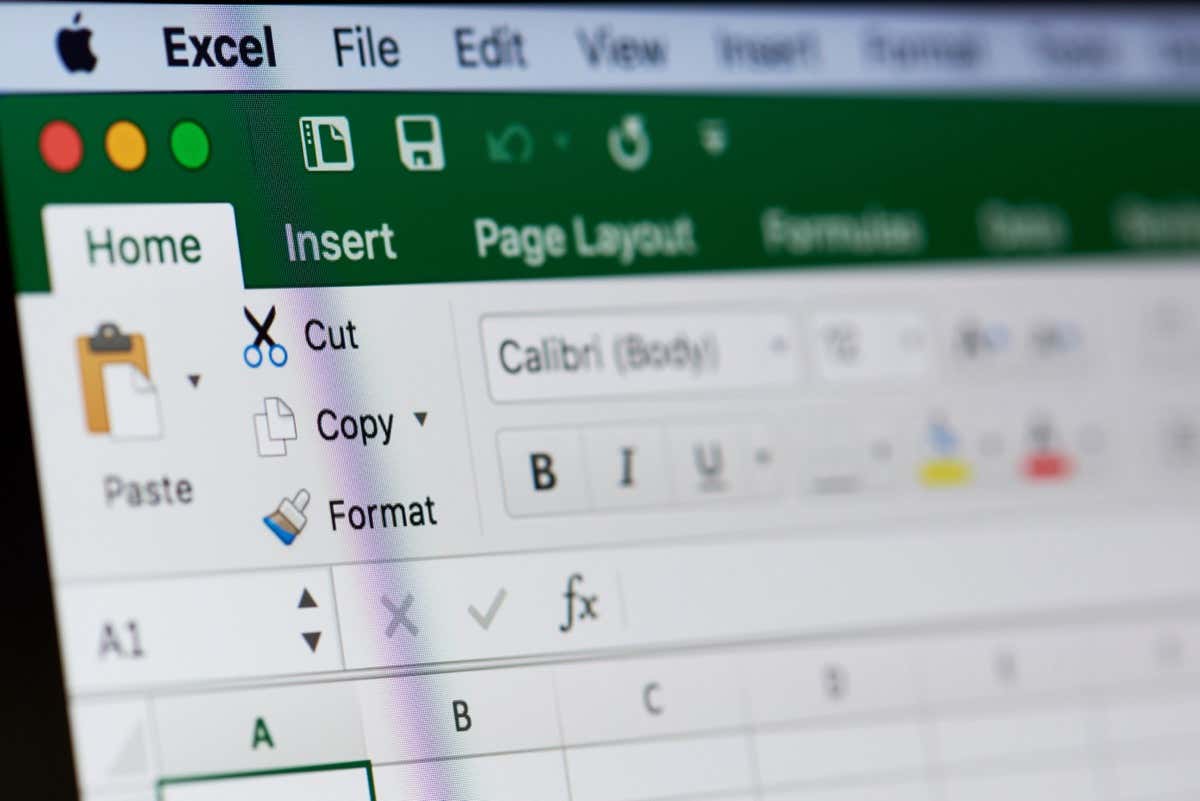
Ändern Sie die Zellenformatierung
Der einfachste Weg, Wochentagsnamen anstelle von Datumsangaben in Excel anzuzeigen, besteht darin, die Zellenformatierung zu ändern. Wenn Daten in einer Zelle als Datum formatiert sind, können Sie dies einfach in ein benutzerdefiniertes Format für den Tagesnamen ändern. Dadurch können Sie Ihre Tage an ihrem aktuellen Standort behalten.
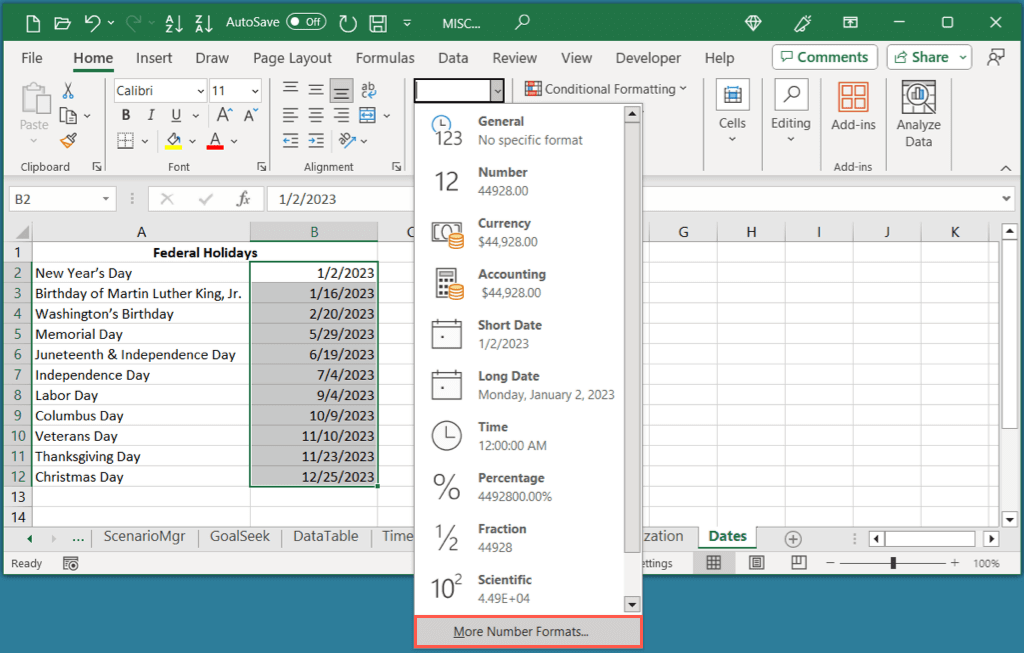
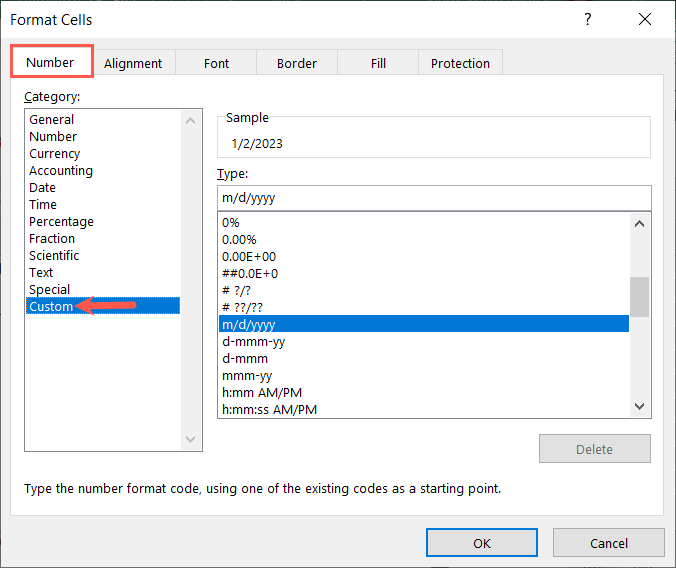
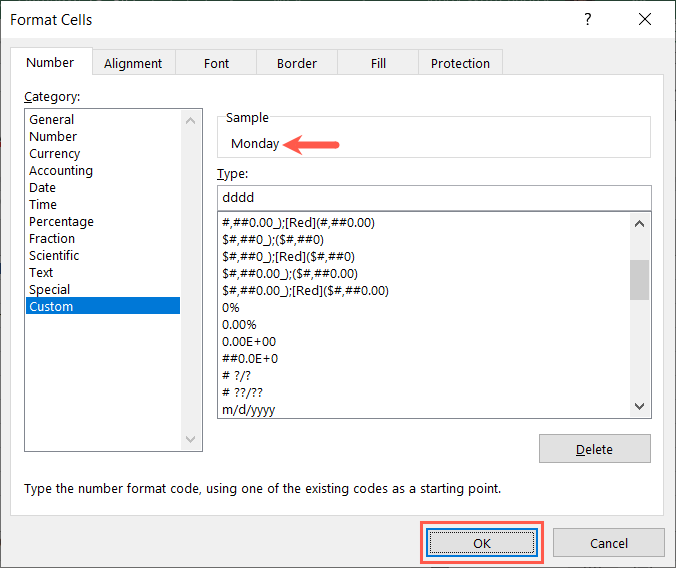
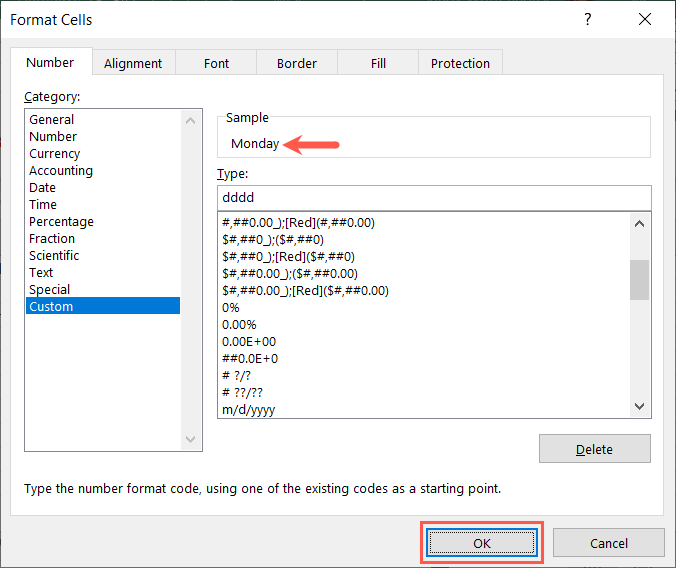
Ihre Daten sollten dann als Wochentage angezeigt werden.
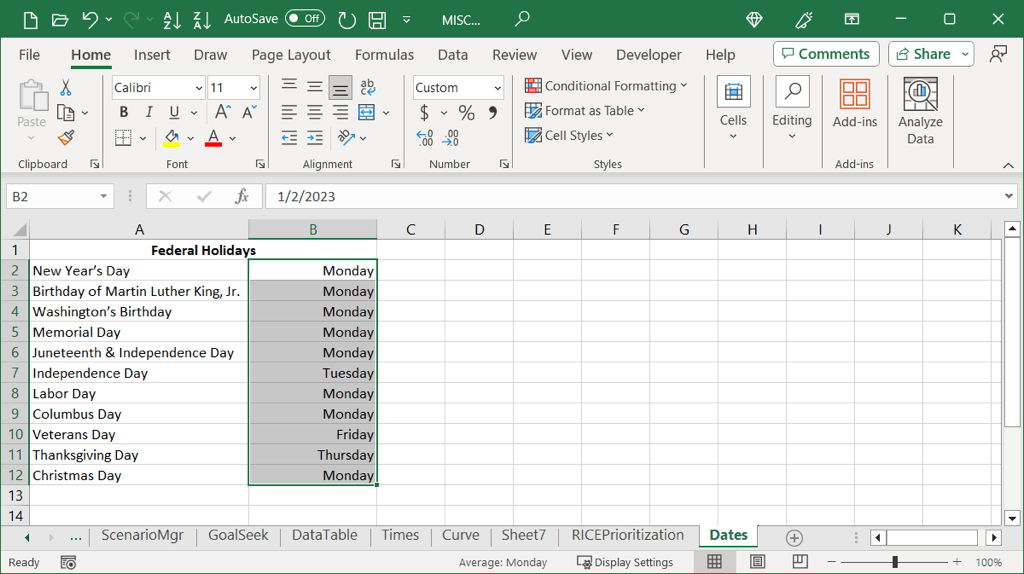
Tipp: Schauen Sie sich unsere Anleitung an, wenn Sie auch Sortieren Sie nach Datumswerten in Excel möchten.
Verwenden Sie die TEXT-Funktion
Wenn Sie mit der Verwendung von Excel-Formeln vertraut sind und nichts dagegen haben, eine neue Spalte hinzuzufügen, können Sie die TEXT-Funktion verwenden, um Tage anstelle von Datumsangaben anzuzeigen. Dies ist praktisch, wenn Sie sowohl den Wochentag als auch das Datum beibehalten oder einfach die ursprünglichen Daten löschen möchten.
=TEXT(B2,“dddd“)
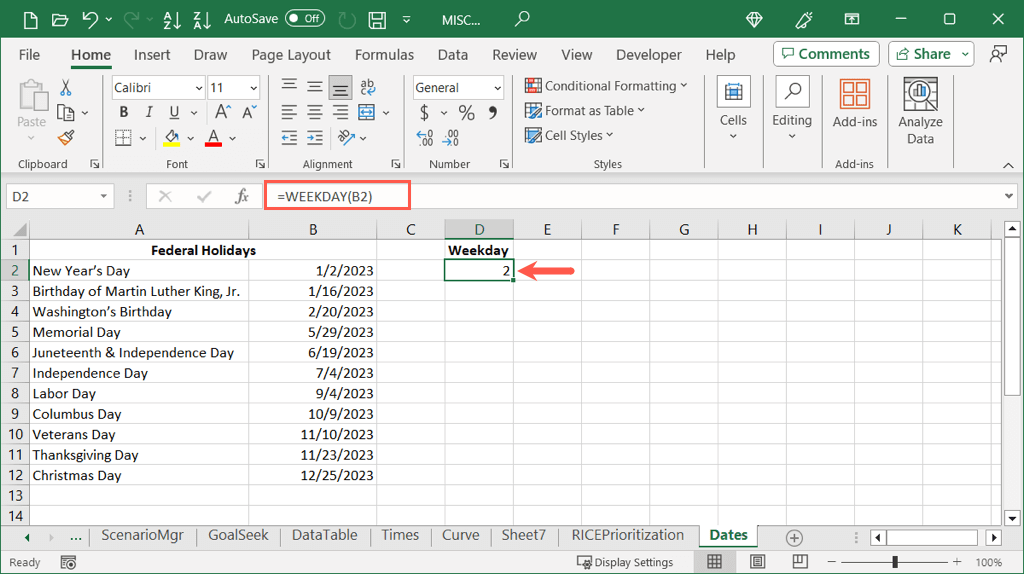
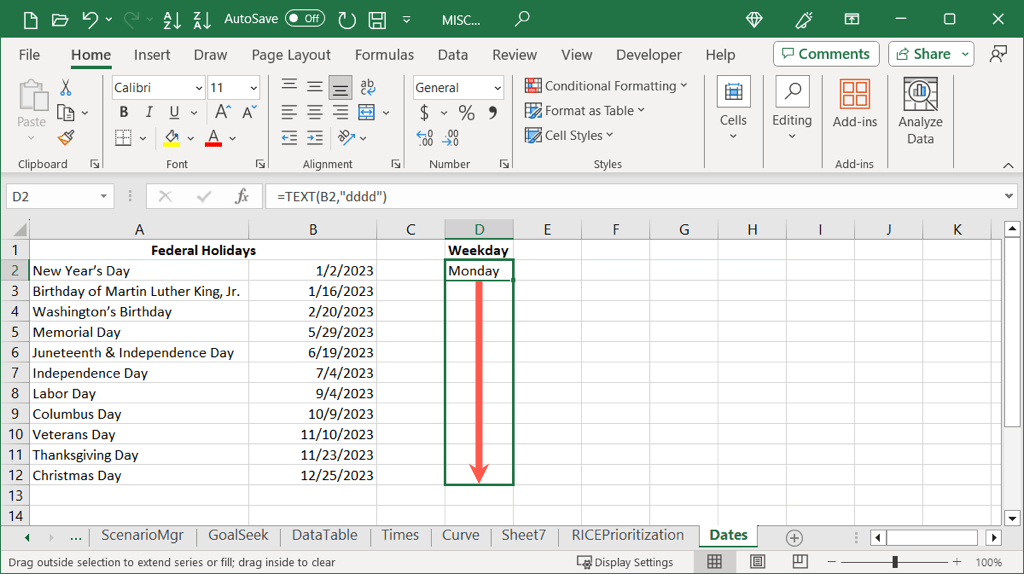
Sie erhalten dann die Wochentage für jedes Ihrer Daten in einer neuen Spalte.
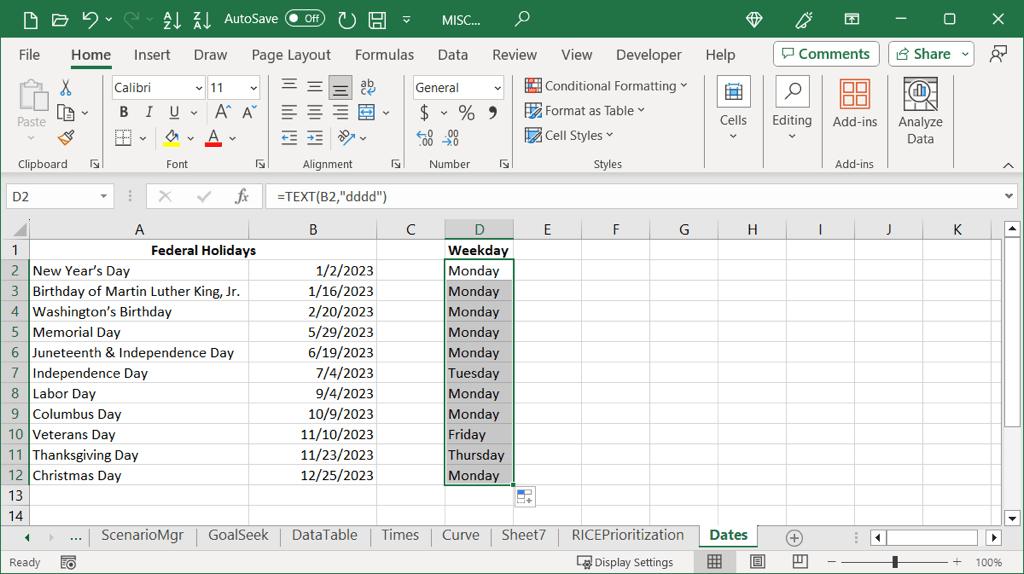
Kombinieren Sie den WOCHENTAG und CHOOSE-Funktionen
Eine weitere Möglichkeit, ein Datum in Excel in den Wochentag umzuwandeln, sind die Funktionen WEEKDAY und CHOOSE. Es ist zwar ein längerer Prozess als das Ändern der Zellenformatierung und eine längere Formel als mit der TEXT-Funktion, aber dennoch eine weitere Option. Diese Methode erfordert auch eine neue Spalte für die Ergebnisse.
Die WEEKDAY-Funktion
Die Excel-Funktion WEEKDAY ermittelt den Wochentag aus einem Datum, zeigt ihn jedoch als Zahl an. Standardmäßig steht 1 für Sonntag, 2 für Montag und so weiter. Sie würden die folgende Formel verwenden, um den Wochentag für das Datum in Zelle B2 zu ermitteln.
=WEEKDAY(B2)
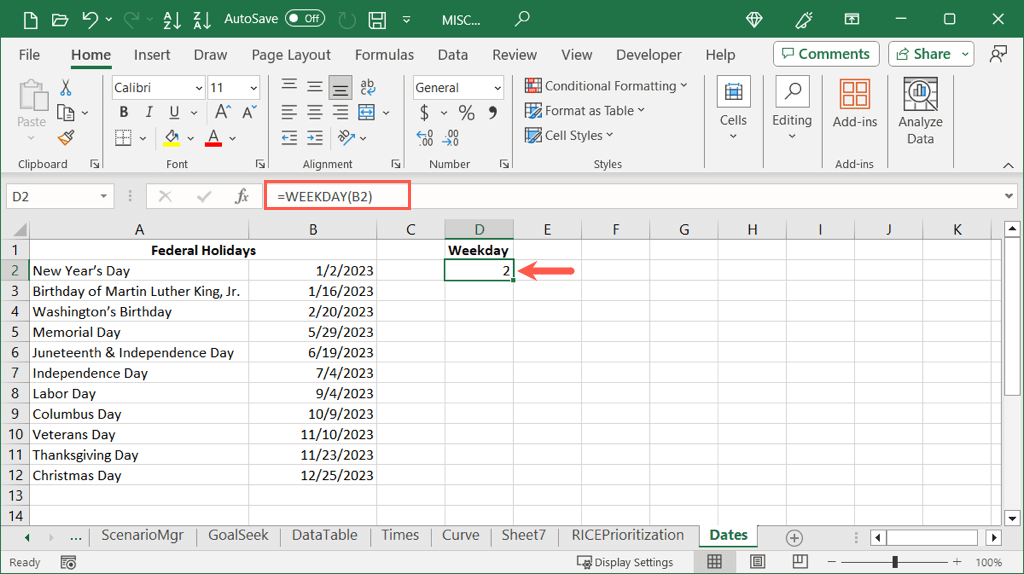
Wie Sie sehen können, ist der Wochentag für unser Datum eine 2, also Montag.
Die CHOOSE-Funktion
Die Excel-Funktion CHOOSE wählt einen Wert aus einer Liste von Optionen aus, wobei das erste Argument der Wert ist, den Sie auswählen möchten, und die übrigen Argumente die Liste der Elemente darstellen. Um den ersten Tag in unserer Liste der Wochentage zu erhalten, würden Sie diese Formel verwenden:
=CHOOSE(1,„Sonntag“, „Montag“, „Dienstag“, „Mittwoch“, „Donnerstag“, „Freitag“, „Samstag“)
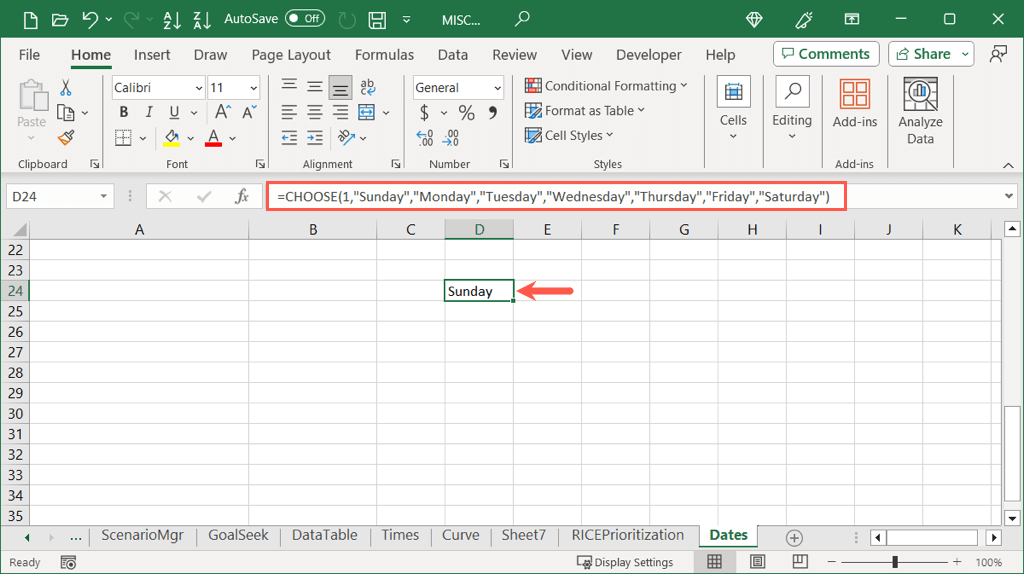
Die WEEKDAY- und CHOOSE-Funktionen
Jetzt können Sie diese Funktionen und ihre Formeln kombinieren, um die Wochentagsnamen für Ihre Daten anzuzeigen. Sie fügen einfach die WEEKDAY-Formel als erstes Argument für die CHOOSE-Formel ein, die den Wochentag basierend auf dem Datum in dieser Zelle auswählt.
Anhand unseres obigen Beispiels ersetzen wir 1durch (WEEKDAY(B2))wie folgt:
=CHOOSE((WEEKDAY(B2))“,Sonntag“,Montag“,Dienstag“,Mittwoch,Donnerstag,Freitag,Samstag)
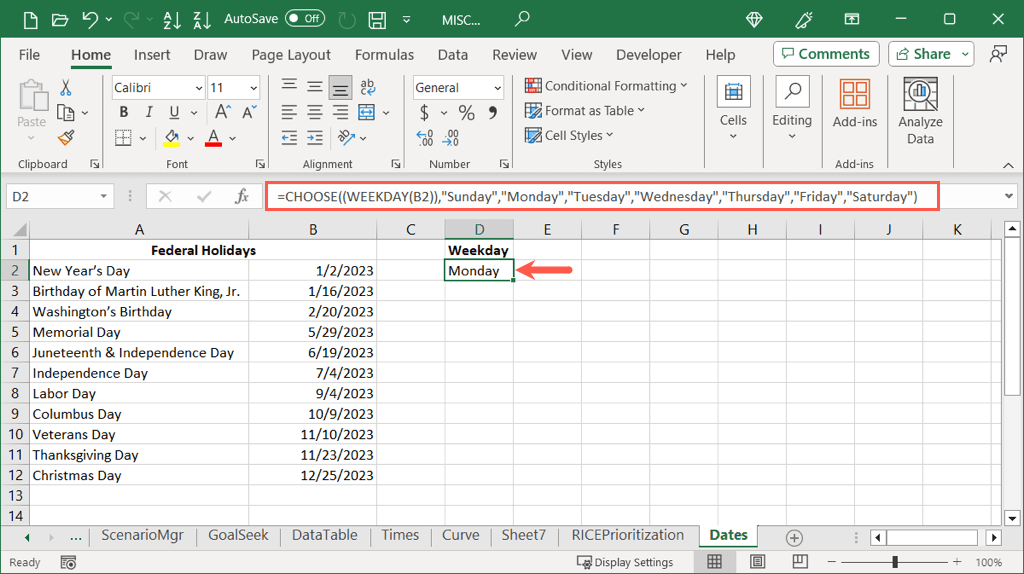
Wie bei der TEXT-Funktion oben können Sie dann die automatische Ausfüllung verwenden, um die Formel nach unten in die verbleibenden Zellen zu ziehen, um die restlichen Tagesnamen für Ihre Daten zu erhalten.
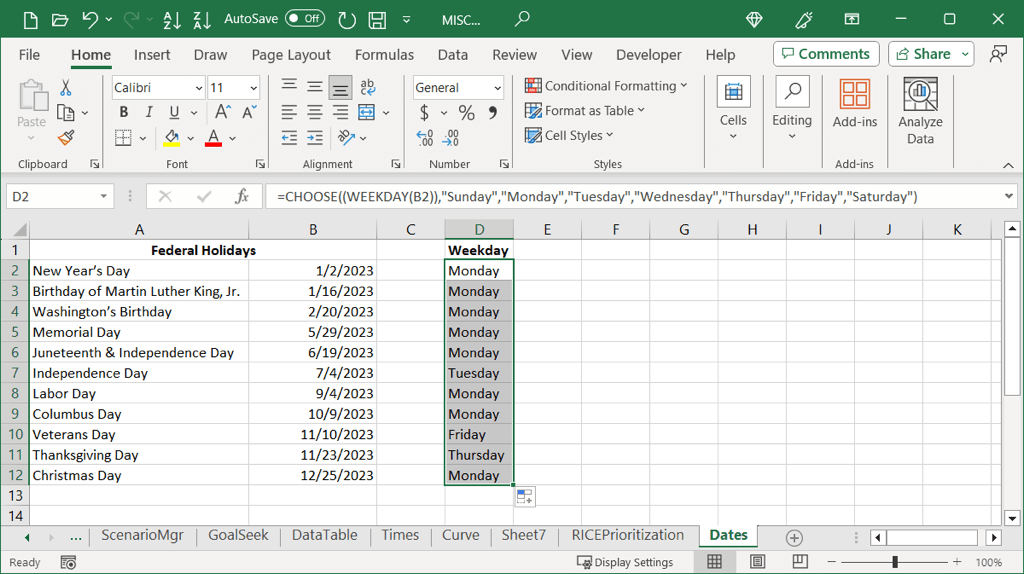
Was ist der Tag für dieses Datum?.
Sie können jederzeit einen Kalender öffnen, um zu sehen, auf welchen Wochentag ein bestimmtes Datum fällt. Wenn Sie jedoch eine Datumsliste in Excel haben, haben Sie stattdessen verschiedene Möglichkeiten, die Tage anzuzeigen.
Ähnliche Tutorials finden Sie unter So subtrahieren Sie Datumsangaben in Microsoft Excel.
.